ADF(自動原稿給紙装置)に原稿がつまったときの対処方法(2801)
原因
原稿がADF(自動原稿給紙装置)の中でつまっています。
対処方法
 重要
重要
-
スキャナーユニット/カバーの上に物を置かないでください。ADFや後トレイの中に物が落ち、故障の原因になります。
原稿の読み取り中にプリンターのストップボタンを押した場合:
ADFに原稿が残っている場合は、それを知らせるメッセージがプリンターのタッチスクリーンに表示されます。
プリンターのタッチスクリーンに表示されている[OK]を選ぶと、ADFに残っている原稿が自動的に排出されます。
原稿読み取り中にADFに原稿がつまった場合:
-
プリンターのストップボタンを押す
-
プリンターの電源を切る
-
つまっている原稿以外の原稿を、ADFから取り除く
-
原稿フィーダーカバーをゆっくりと開く
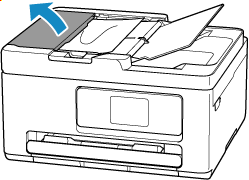
-
つまっている原稿を取り除く
ADFの上側からつまった原稿をつかめる場合:
つまっている原稿をしっかりとつかみ、ゆっくりと引き抜きます。
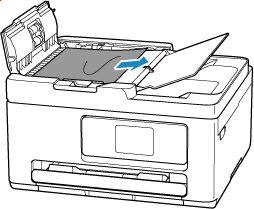
ADFの上側から原稿をつかめない場合:
-
原稿トレイを閉じる
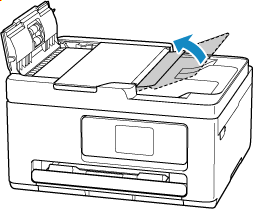
-
原稿排紙口から、つまっている原稿をゆっくりと引き抜く
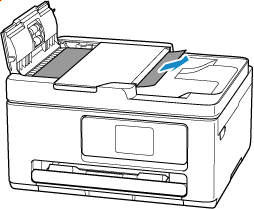
ADFの上側や原稿排紙口から取り除けない場合:
原稿台カバーを開き、ADFの裏側から、つまっている原稿をゆっくりと引き抜きます。
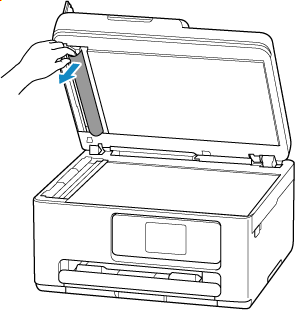
-
-
原稿台カバーを開き、ADF補助部材がきちんと取り付けられていることを確認する
ADF補助部材の位置については、「前面」を参照してください。
-
原稿台カバーを閉じる
-
原稿フィーダーカバーを閉じる
-
プリンターの電源を入れる
再度原稿を読み取る場合は、最初のページから読み取り直してください。
 重要
重要
- ADFでは、L判、KG、はがき、名刺など、小さいサイズの原稿を読み取れません。原稿台を使用してください。
-
原稿は正しくセットしてください。
 参考
参考
-
用紙の種類やご使用の環境(高温・多湿や低温・低湿の場合)によっては、正常に紙送りできない場合があります。
この場合は、セットする枚数を最大積載可能枚数の約半分に減らしてください。
それでも原稿がつまる場合は、原稿台をご使用ください。
上記の対処を行っても解決しない場合は、キヤノンへ修理をご依頼ください。
